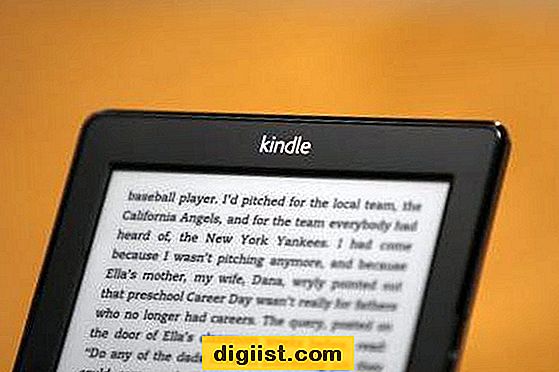Apple-produkter er berygtede for deres brugervenlige grænseflader, især når det kommer til montering, arbejde med og udkastning af USB-hukommelsessticks. Hvis du er den type, der hele tiden er på farten, er det vigtigt at lære at bruge en bærbar USB-hukommelse til at overføre filer mellem din MacBook Pro og andre computere. Heldigvis er processen utrolig enkel og tager kun et par sekunder afhængigt af de filstørrelser, du arbejder med.
Trin 1
Monter USB-hukommelsesstikket på din MacBook Pro. Indsæt USB-drevet i en af dine USB-porte, der er placeret på venstre side af håndfladen, hvor dit tastatur er. Vent på, at USB-drevet automatisk monteres på din MacBook Pro. Når den er monteret, vises den som et hvidt ikon på skrivebordet. Hvis du vil omdøbe USB-drevet, skal du blot klikke på ikonet og skrive det nye navn i tekstfeltet.
Trin 2
Gem filer på USB-hukommelsesstikket. Dette kan gøres på to måder. Når du gemmer en fil i et program, skal du vælge USB-drevet vist i venstre sidebjælke i dialogboksen "Gem som" og klikke på "OK" for at gemme på USB-drevet. Hvis du allerede har gemt en fil, som du vil overføre til dit USB-drev, skal du blot klikke, trække og slippe den i USB-drevikonet, der vises på skrivebordet. Når det er faldet ind i ikonet, vises et pop op-vindue med status, der viser en bjælke, der sporer status for upload. For større filer kan denne proces tage op til et par minutter.
Trin 3
Åbn filer, der er gemt på USB-hukommelsen. Åbn et nyt "Finder" -vindue, og find USB-drevikonet vist i venstre sidebjælke. Klik på USB-drevikonet for at få vist dets indhold i hovedvinduet. For at åbne en af filerne skal du blot dobbeltklikke på deres ikoner. Hvis du vil overføre en af filerne til din computer, kan du klikke, trække og slippe filerne fra USB-drevens bibliotek til dit skrivebord eller et hvilket som helst af de mapper, der findes i vinduet "Finder" i venstre sidebjælke. Husk, at du også kan få adgang til USB-drevets bibliotek ved blot at dobbeltklikke på ikonet på skrivebordet.
Skub USB-drevet ud af din MacBook Pro. Åbn et nyt Finder-vindue, og placer USB-drevikonet i venstre sidebjælke. Klik på ikonet "Skub ud" til højre for USB-menupunktet. Du kan også skubbe dit USB-drev ud ved at gå til skrivebordet, højreklikke på USB-drevikonet og vælge "Skub ud" eller alternativt ved at trække USB-drevikonet til papirkurven.